Oppdatert april 2024: Slutt å få feilmeldinger og senk systemet med optimaliseringsverktøyet vårt. Få den nå på denne koblingen
- Last ned og installer reparasjonsverktøyet her.
- La den skanne datamaskinen din.
- Verktøyet vil da fiks datamaskinen din.
WebGL eller Web Graphics Library er ikke noe annet enn et JavaScript API som gjør 2D- og 3D-grafikk interaktiv i en hvilken som helst kompatibel nettleser uten bruk av tredjeparts plugins. Det fungerer bra med webstandarder, slik at den kan bruke GPU-akselerasjon til å gjengi grafikk og fysikk som en del av websiden. Dette har en betydelig innvirkning på å forbedre den totale ytelsen til nettstedet. Den støttes i et stort antall nettlesere som Microsoft Edge, Google Chrome, Mozilla Firefox og andre. Men noen ganger fungerer det ikke ordentlig eller aktiveres ikke; Finn ut hvordan du kan fikse det i dag.
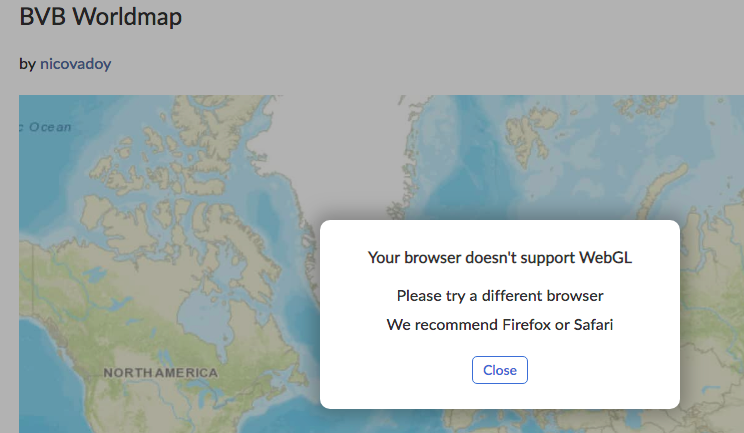
Hva forårsaker problemet "WebGL støttes ikke"?
Vi undersøkte akkurat dette problemet ved å se på forskjellige brukerrapporter og reparasjonsstrategiene de selv brukte for å løse dette problemet. Fra det vi har samlet, er det flere vanlige scenarier som forårsaker dette problemet:
- Nettleserversjonen støtter ikke WebGL - Eldre nettleserversjoner støtter ikke WebGL-teknologi. Hvis du har problemer med en veldig utdatert versjon av nettleseren din, må du oppgradere til en versjon som støtter WebGL.
- Nettleseren din har ikke maskinvareakselerasjon aktivert. Selv om WebGL ikke krever maskinvareakselerasjon, har vi funnet mange rapporter om at WebGL-teknologi ikke fungerer som den skal. Chrome har vært kjent for å feilaktig rapportere at WebGL ikke støttes når maskinvareakselerasjon er deaktivert. I dette tilfellet er løsningen å gå til nettleserinnstillingene og aktivere maskinvareakselerasjon gjennom nettleseren din.
- Utdatert grafikk driver. En annen mulig utløser som forårsaker feilen "WebGL støttes ikke" er en fullstendig utdatert grafikkdriver. I dette tilfellet må du oppdatere for å oppdatere grafikkdriveren til den nyeste versjonen automatisk (ved hjelp av Enhetsbehandling) eller manuelt (ved å bruke proprietær oppdateringsprogramvare fra produsenten av grafikkprosessoren).
- Windows XP støtter ikke WebGL. Hvis du fortsatt bruker Windows XP, må du sannsynligvis oppgradere for å bruke WebGL-teknologi. En løsning du kan bruke med XP er å bruke en eldre versjon av Chromium (anbefales ikke).
Oppdatering fra april 2024:
Du kan nå forhindre PC -problemer ved å bruke dette verktøyet, for eksempel å beskytte deg mot tap av filer og skadelig programvare. I tillegg er det en fin måte å optimalisere datamaskinen for maksimal ytelse. Programmet fikser vanlige feil som kan oppstå på Windows -systemer uten problemer - du trenger ikke timer med feilsøking når du har den perfekte løsningen på fingertuppene:
- Trinn 1: Last ned PC Repair & Optimizer Tool (Windows 10, 8, 7, XP, Vista - Microsoft Gold-sertifisert).
- Trinn 2: Klikk på "start Scan"For å finne Windows-registerproblemer som kan forårsake PC-problemer.
- Trinn 3: Klikk på "Reparer alle"For å fikse alle problemer.
Hvis du leter etter en måte å fikse feilen "WebGL støttes ikke" i nettleseren din, vil denne artikkelen gi deg noen feilsøkingstrinn. Nedenfor er et sett med metoder som andre brukere i en lignende situasjon har brukt for å løse problemet.
Forsikre deg om at nettleseren din har den siste versjonen installert

- Klikk på treknappikonet øverst til høyre i nettleseren din.
- Rull ned til hjelpeseksjonen og utvid den. Klikk "Om Google Chrome".
- Oppdateringsprosessen starter da automatisk.
- Etter oppdateringen klikker du på “Start på nytt” -knappen.
Forsikre deg om at maskinvareakselerasjon er aktivert
- Klikk på treknappikonet øverst til høyre i nettleseren din.
- Åpne Innstillinger> rull ned og velg Avansert.
- Finn kategorien System og sørg for at Bruk Maskinvareakselerasjon når Tilgjengelig avkrysningsrute er valgt. Den skal være blå.
- Når du har gjort denne endringen, klikker du på "Start på nytt" -knappen for å starte Google Chrome på nytt.
Deaktiver installerte utvidelser

- Klikk på treknappikonet øverst til høyre i nettleseren din.
- Utvid menyen Flere verktøy> velg utvidelser.
- Deaktiver utvidelser ved å klikke på bryteren ved siden av navnet. Når vippebryteren blir grå, deaktiveres stasjonen.
Ekspert Tips: Dette reparasjonsverktøyet skanner depotene og erstatter korrupte eller manglende filer hvis ingen av disse metodene har fungert. Det fungerer bra i de fleste tilfeller der problemet skyldes systemkorrupsjon. Dette verktøyet vil også optimere systemet ditt for å maksimere ytelsen. Den kan lastes ned av Klikk her

CCNA, Webutvikler, PC Feilsøking
Jeg er en datamaskinentusiast og en praktiserende IT-profesjonell. Jeg har mange års erfaring bak meg i dataprogrammering, feilsøking og reparasjon av maskinvare. Jeg er spesialisert på webutvikling og database design. Jeg har også en CCNA-sertifisering for nettverksdesign og feilsøking.

